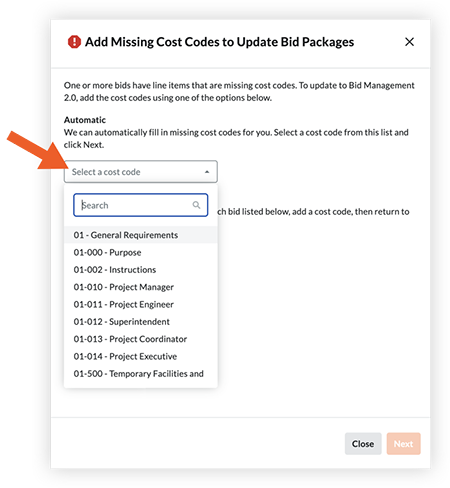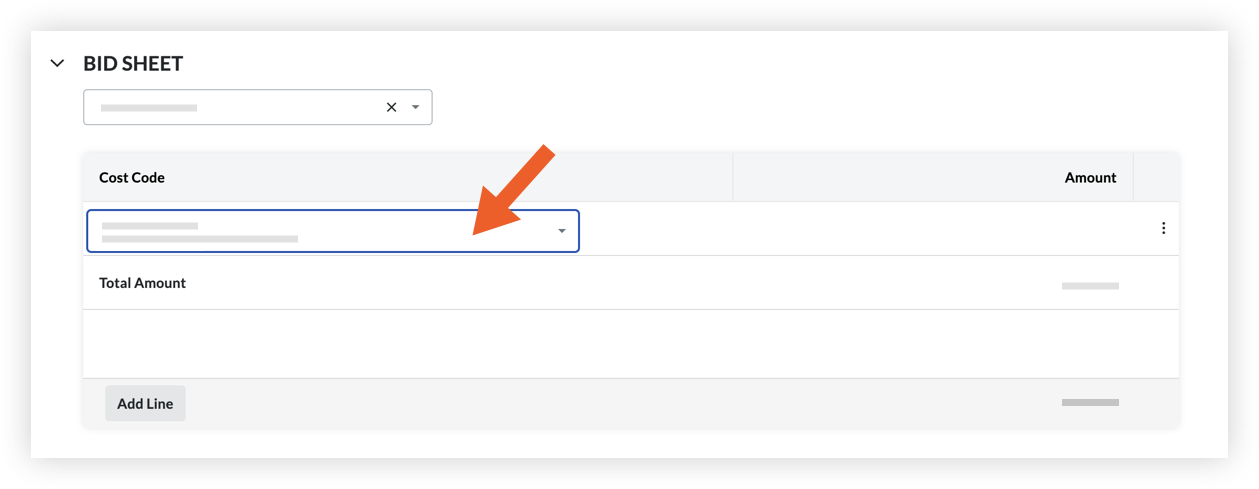Atualização para a nova experiência de Gestão de cotações
Fundo
O Procore lançou Experiência Aprimorada da Gestão de Cotaçõesde cotações, uma experiência simplificada para a gestão de cotações na ferramenta Concorrência. Essa experiência inclui recursos como formulários de cotação, nivelamento de cotações e uma integração com a Procore Construction Network. Até que a nova experiência seja disponibilizada para todas as contas Procore, você poderá habilitá-la por projeto ou para todos os projetos em sua conta.
Coisas a considerar
- Permissões de usuário necessárias:
- Para habilitar a experiência no nível de projeto para um projeto específico, permissões de nível "Administrador" na ferramenta Concorrência do projeto.
- Para habilitar a experiência para todos os projetos, permissões de nível "Administrador" na ferramenta Diretório da empresa.
Passos
Nota: Se você receber uma mensagem de erro informando que precisa atualizar os códigos de custo, consulte a ferramenta O que devo fazer se receber uma mensagem de erro informando que preciso adicionar códigos de custo ausentes? seção abaixo.
Aviso
A atualização de projetos para a nova experiência de gestão de cotações é final. Após clicar em "Atualizar", não será possível retornar os projetos para a experiência legada.
Ativar para um projeto específico
- Acesse a ferramenta Concorrência do projeto.
Um banner "Apresentando Experiência Aprimorada da Gestão de Cotações" é exibido na parte superior da página, descrevendo a nova experiência de cotações.

- Se uma ou mais cotações no projeto tiverem itens de linha sem códigos de custo, você verá uma mensagem informando que é necessário adicionar códigos de custo. Consulte O que acontece se receber uma mensagem de erro informando que preciso adicionar códigos de custo ausentes? Abaixo.
- Revise as informações na janela "Atualizar todos os pacotes de cotação".
- Se tiver certeza de que deseja atualizar para a nova experiência, clique em Atualizar.
O projeto começará a atualizar para a nova experiência à meia-noite (0h) no fuso horário do projeto. Um banner “Atualização em andamento” será exibido no projeto enquanto a atualização estiver ocorrendo. Evite editar pacotes de cotação durante esse período para evitar qualquer potencial de perda de dados.
Ativar para todos os projetos
Atenção
Só habilite a nova experiência no nível de empresa se tiver certeza de que deseja atualizar TODOS os projetos da conta para a nova experiência. Após concordar com a atualização, não será possível retornar os projetos para a experiência legada.- Acesse a ferramenta Administração de nível de empresa.
- Em "Definições da ferramenta", clique em Concorrência.
Um banner "Apresentando Experiência Aprimorada da Gestão de Cotações" é exibido na parte superior da página, descrevendo a nova experiência de cotações.

- Se uma ou mais cotações no projeto tiverem itens de linha sem códigos de custo, você verá uma mensagem informando que é necessário adicionar códigos de custo. Consulte O que acontece se receber uma mensagem de erro informando que preciso adicionar códigos de custo ausentes? Abaixo.
- Revise as informações na janela "Atualizar todos os pacotes de cotação".
- Se tiver certeza de que deseja atualizar todos os projetos para a nova experiência, clique em Atualizar.
Cada projeto começará a ser atualizado para a nova experiência à meia-noite (0h) no fuso horário do projeto. Um banner "Atualização em andamento" será exibido no projeto enquanto a atualização estiver ocorrendo. Evite editar pacotes de cotação durante esse período para evitar qualquer potencial de perda de dados.